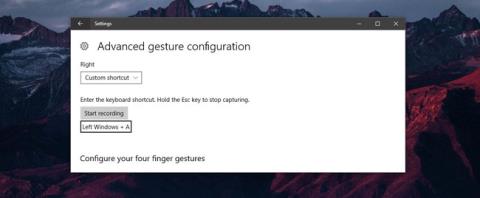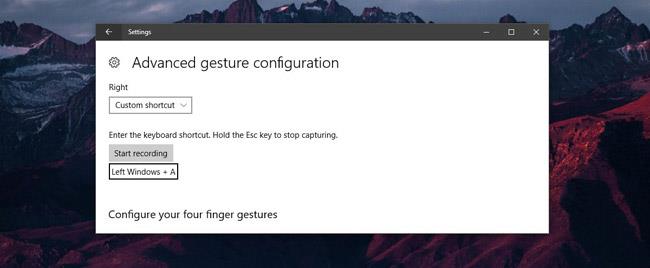I touchpad sui laptop (touchpad) sono da tempo una parte indispensabile dei computer Windows. Ma è stato solo con Windows 10 che Microsoft ha reso semplice modificare un gesto e controllarlo. I laptop recenti sono stati dotati di un touchpad ad alta precisione, quindi puoi utilizzare i gesti invece delle scorciatoie da tastiera in Windows 10 se possiedi un computer di questo tipo. Tra le tante opzioni, puoi personalizzare i gesti, collegare scorciatoie a scorrimenti o tocchi o personalizzare il touchpad in Windows 10 .
Associa le scorciatoie da tastiera ai gesti in Windows 10
Apri l'app Impostazioni e vai al gruppo di impostazioni Dispositivi . Seleziona la scheda Touchpad . Per essere sicuro, guarda la parte superiore di questa schermata. Verrà visualizzato un messaggio che conferma che stai utilizzando un touchpad ad alta precisione. Se il tuo computer non ne ha uno, questa finestra di dialogo non verrà visualizzata.
Scorri verso il basso o guarda il lato destro di questa schermata per trovare l'opzione " Configurazione gesti avanzata ". In Configurazione avanzata dei gesti, vedrai le opzioni di personalizzazione per i tocchi e gli scorrimenti con tre e quattro dita. Apri il menu con il gesto che desideri utilizzare al posto della scorciatoia da tastiera e seleziona " Scorciatoia personalizzata " dalle opzioni.
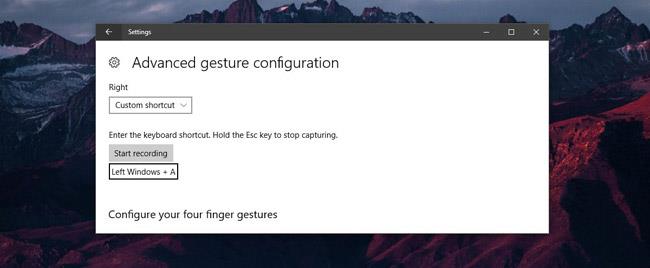
Dopo l'azione verrà visualizzata una piccola finestra di dialogo con il pulsante " Avvia registrazione " in alto. Fai clic su di esso e inserisci la scorciatoia da tastiera che desideri assegnare al tuo gesto. Al termine, fare clic su " Interrompi registrazione ". Questo è tutto ciò che devi fare. Ogni volta che esegui un gesto, il computer esegue a sua volta la scorciatoia che gli hai assegnato.
Nota importante
Puoi assegnare scorciatoie da tastiera specifiche o globali con uno scorrimento o un tocco.
Tuttavia, non vi è alcun limite all'assegnazione di scorciatoie da tastiera specifiche per i gesti di scorrimento. Ciò potrebbe influire sulle scorciatoie da tastiera globali o su altre applicazioni.
L'impatto qui non significa che farà sì che altre applicazioni o funzionalità di Windows 10 smettano di funzionare. Se esegui uno scorrimento all'interno di un'app e l'app riconosce il collegamento associato a tale app, l'app viene eseguita.
Ad esempio, se assegni la combinazione di tasti Ctrl+N al tocco con tre dita, funzionerà come scorciatoia in Chrome , MS Word, anche come scorciatoia in Photoshop e qualsiasi altra applicazione supporti questa scorciatoia. Se assegni una scorciatoia da tastiera comune a un gesto, è meno probabile che si verifichino problemi durante l'utilizzo. Ricorda solo che le scorciatoie da tastiera possono e verranno eseguite indipendentemente dall'applicazione che stai utilizzando.
Vedi altro: